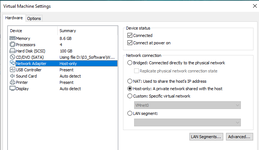- Beiträge
- 5.783
- Reaktionspunkte
- 1.207
-> Hier kostenlos registrieren
Hallo,
da es ja bei verschiedenen gleichzeitig installierten TIA Versionen stellenweise zu Problemen kommen kann richten sich viele ja mehrere VMs ein auf denen dann jeweils nur eine TIA Version installiert ist. Für die Lizenzvergabe läuft dann auf dem Host der Lizenzserver.
Ich möchte dies gerne etwas abwandeln, da ich auf dem Host den Server nicht installieren möchte.
Ich würde auf einer VM die verschiedenen TIA Versionen auf separaten Snapshots installieren. In der VM würde ich eine zweite Platte einrichten, die bei allen Snapshots gleich ist. Auf dieser würde ich dann die Lizenz von der neuesten TIA Version einspielen. Würden die Lizenzmanager der anderen Snapshots diese dann auch erkennen und nutzen können?
da es ja bei verschiedenen gleichzeitig installierten TIA Versionen stellenweise zu Problemen kommen kann richten sich viele ja mehrere VMs ein auf denen dann jeweils nur eine TIA Version installiert ist. Für die Lizenzvergabe läuft dann auf dem Host der Lizenzserver.
Ich möchte dies gerne etwas abwandeln, da ich auf dem Host den Server nicht installieren möchte.
Ich würde auf einer VM die verschiedenen TIA Versionen auf separaten Snapshots installieren. In der VM würde ich eine zweite Platte einrichten, die bei allen Snapshots gleich ist. Auf dieser würde ich dann die Lizenz von der neuesten TIA Version einspielen. Würden die Lizenzmanager der anderen Snapshots diese dann auch erkennen und nutzen können?